Кто владеет Fortnite? Взгляд на принадлежность популярной игры
Кто владеет Fortnite? Fortnite, популярная онлайн-видеоигра, с момента своего выхода в 2017 году захватила игровой мир. Благодаря яркой графике, …
Читать статью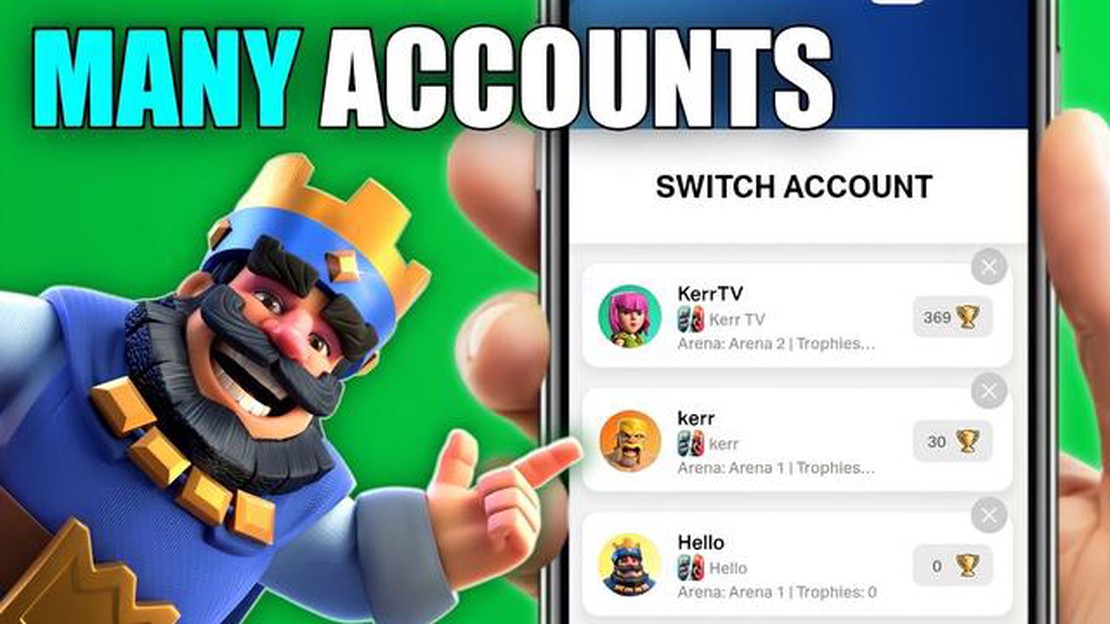
Clash Royale - популярная мобильная игра, которая покорила сердца миллионов игроков по всему миру. Если вы являетесь поклонником Clash Royale, то, возможно, задумывались о создании нескольких учетных записей, чтобы опробовать различные стратегии или просто получить больше удовольствия. В этом пошаговом руководстве мы расскажем вам о том, как создать несколько учетных записей в Clash Royale.
Шаг 1: Запуск Clash Royale.
Первым делом необходимо открыть приложение Clash Royale на своем мобильном устройстве. Если приложение еще не установлено, его можно загрузить из App Store (для пользователей iOS) или Google Play Store (для пользователей Android).
Шаг 2: Создание новой учетной записи Game Center/Google Play.
Для создания новой учетной записи Clash Royale вам потребуется отдельная учетная запись Game Center для пользователей iOS или учетная запись Google Play для пользователей Android. Если у вас уже есть несколько учетных записей, этот шаг можно пропустить. В противном случае следуйте инструкциям по созданию новой учетной записи.
Шаг 3: Выход из текущей учетной записи Game Center/Google Play.
Далее необходимо выйти из текущей учетной записи Game Center на iOS или Google Play на Android. Откройте настройки устройства, прокрутите вниз, чтобы найти настройки Game Center или Google Play, и выйдите из текущей учетной записи.
Шаг 4: Вход в новую учетную запись Game Center/Google Play.
После выхода из текущей учетной записи войдите в новую учетную запись Game Center или Google Play. Это позволит привязать новую учетную запись к устройству и создать новую учетную запись Clash Royale.
Шаг 5: Начните новую игру в Clash Royale.
Теперь, когда вы вошли в игру под новой учетной записью Game Center/Google Play, снова запустите Clash Royale. Появится запрос на начало новой игры. Следуйте инструкциям на экране, чтобы создать новую учетную запись Clash Royale.
Шаг 6: Повторите шаги 2-5 для каждой дополнительной учетной записи.
Если вы хотите создать несколько дополнительных учетных записей Clash Royale, просто повторите шаги 2-5 для каждой дополнительной учетной записи. Каждая учетная запись будет привязана к отдельной учетной записи Game Center/Google Play, и доступ к ней можно будет получить, войдя и выйдя из соответствующих учетных записей на устройстве.
Создание нескольких учетных записей Clash Royale дает возможность изучать различные стратегии, соревноваться с друзьями или просто наслаждаться игрой по-новому. Выполнив эти простые действия, вы сможете создать столько учетных записей, сколько захотите, и получить еще больше удовольствия от игры в Clash Royale. Счастливой игры!
Читайте также: Узнайте, как собирать медовые соты в Minecraft Полное руководство
Первым шагом к созданию нескольких учетных записей Clash Royale является установка игры на устройство. Clash Royale доступна для устройств на базе iOS и Android, и вы можете найти ее в соответствующих магазинах приложений.
После установки приложения Clash Royale на устройство можно перейти к следующему шагу, чтобы создать свою первую учетную запись Clash Royale.
Если вам не терпится окунуться в захватывающий мир Clash Royale, вот пошаговое руководство по установке игры на устройства с iOS и Android.
Теперь, когда вы успешно установили Clash Royale на устройство iOS или Android, вы можете наслаждаться всем тем весельем и азартом, которые предлагает игра. Присоединяйтесь к столкновению, собирайте карты и побеждайте на арене!
Создание новой учетной записи Google - важный шаг в настройке нескольких учетных записей Clash Royale. Вот как это можно сделать:
После настройки новой учетной записи Google можно перейти к следующему шагу по созданию нескольких учетных записей Clash Royale.
Читайте также: Почему не загружается браузер Among Us? Распространенные причины и способы их устранения
Если вы хотите создать новую учетную запись Google для использования в игре Clash Royale, выполните следующие действия:
Поздравляем! Вы успешно создали новую учетную запись Google для использования в игре Clash Royale. Теперь вы можете использовать эту учетную запись для входа в Clash Royale и наслаждаться игрой под своей новой учетной записью.
Создание новой учетной записи Clash Royale - это простой процесс, который можно выполнить в самой игре. Вот шаги, которые необходимо выполнить:
Важно отметить, что каждая учетная запись Clash Royale привязана к уникальной учетной записи Game Center или Google Play Games, в зависимости от устройства. Это означает, что для каждой создаваемой учетной записи Clash Royale необходимо завести отдельную учетную запись Game Center/Google Play Games.
Если вы хотите переключаться между разными учетными записями Clash Royale на одном и том же устройстве, вам придется входить и выходить из соответствующих учетных записей Game Center/Google Play Games, связанных с каждой из них.
Создание нескольких учетных записей Clash Royale позволяет проходить несколько этапов игры и экспериментировать с различными стратегиями и стилями игры. Только не забывайте следить за тем, какая учетная запись связана с той или иной учетной записью Game Center/Google Play Games, чтобы избежать путаницы.
Да, вы можете иметь несколько учетных записей Clash Royale на одном устройстве. Игра позволяет легко создавать различные учетные записи и переключаться между ними.
Наличие нескольких учетных записей в Clash Royale позволяет экспериментировать с различными стратегиями игры, играть с друзьями, используя разные учетные записи, а также иметь резервную учетную запись на случай, если ваша основная учетная запись будет заблокирована или приостановлена.
Чтобы создать новую учетную запись Clash Royale, необходимо выполнить несколько простых шагов. Во-первых, откройте игру и перейдите в меню настроек. Там можно выйти из текущей учетной записи и создать новую. Вам нужно будет выбрать уникальное имя пользователя и привязать новую учетную запись к действующему адресу электронной почты.
Да, вы можете привязать несколько учетных записей Clash Royale к разным адресам электронной почты. Это позволит вам легко переключаться между учетными записями без необходимости выходить из системы и снова входить в нее.
Для переключения между несколькими учетными записями Clash Royale достаточно зайти в меню настроек и нажать на опцию Supercell ID. Там вы можете выбрать учетную запись, на которую хотите переключиться, и войти в систему, используя электронную почту и пароль, связанные с этой учетной записью.
Нет, перенести свой прогресс с одной учетной записи Clash Royale на другую невозможно. Каждый аккаунт имеет свой собственный прогресс, и его нельзя объединить или перенести.
Нет, иметь несколько учетных записей в Clash Royale не запрещено правилами. Однако следует соблюдать условия обслуживания игры и не допускать нарушений.
Кто владеет Fortnite? Fortnite, популярная онлайн-видеоигра, с момента своего выхода в 2017 году захватила игровой мир. Благодаря яркой графике, …
Читать статьюКак получить одежду от компании Among Us Free Among us how-to-get-clothes-from-among-us-free Вам надоело носить одну и ту же одежду в Among Us? Хотите …
Читать статьюКакие картины в Animal Crossing настоящие? Animal Crossing - это любимая всеми видеоигра, в которой игрокам предстоит побывать в роли жителя …
Читать статьюЭтот мод для Undertale добавляет локальный кооператив, но для игры по сети требуется дополнительная работа Undertale, получившая признание критиков …
Читать статьюОбзор Mighty No. 9 Добро пожаловать в наш подробный обзор Mighty No. 9, долгожданного платформера, созданного Кейдзи Инафуне. В этом руководстве мы …
Читать статьюЧто означает Cc в Clash Of Clans? Clash of Clans, популярная мобильная игра, разработанная компанией Supercell, известна своим стратегическим …
Читать статью